[Adaptive QoS] Come impostare QoS - tipo tradizionale?
Tipologia Tradizionale:
Il tipo QoS tradizionale offre elementi di configurazione avanzati, inclusi porta, protocollo e trasferimento. Il cambio del tipo QoS manterrà solo la configurazione di priorità per ciascun client.
1. Nella modalità avanzata, ci sono due interfacce di impostazione nel tipo QoS tradizionale (1) Regole QoS definite dall'utente e (2) L'utente definisce la priorità. È possibile fare clic sull'elenco a discesa nell'angolo in alto a destra per modificare l'interfaccia.

Regole QoS definite dall'utente 
2. Seleziona il servizio 
3. Seleziona il dispositivo che desideri configurare o compila l'intervallo IP/IP di origine (formato supporto 4: 192.168.1.20, 192.168.1.2-100, 192.168.1.* o 192.168.1.0/24)
* 192.168.1.2-100: solo FW 3.0.0.4.382.xxxx può supportare questo formato.

4. Il porto di destinazione verrà visualizzato automaticamente in base al servizio scelto. 
5. Scegli il tipo di protocollo. 
6. Molti QoS possono definire la priorità di porte specifiche e QoS definisce sempre la porta HTTP@80 con la priorità più alta. Molti programmatori di applicazioni di rete conoscono questa regola, quindi lasciano che il loro programma utilizzi la porta 80 per trasferire i dati con la massima priorità. Questo tipo di programma non di navigazione web può anche utilizzare la porta 80 e potrebbe ridurre la velocità di navigazione web anche se si impostano le tradizionali regole QoS. Per questo motivo è possibile utilizzare "Trasferito" per definire i diversi ruoli della stessa porta in base alla dimensione della sessione cumulativa.
Si prega di fare riferimento alle regole predefinite:
Esistono due regole QoS per la porta 80, (1) navigazione Web e (2) trasferimento file. Se la dimensione della sessione cumulativa di ciascuna 80 porte è inferiore a 512 KB, potrebbe derivare dalla normale navigazione web.
Se la dimensione della sessione cumulativa è superiore a 512 KB, potrebbe trattarsi di un download di file tramite la porta 80.
Lo scopo delle nostre regole predefinite è impostare il trasferimento di file con una priorità bassa in modo che non influisca sulla navigazione web.
Se desideri un'elevata velocità di download dei file tramite HTTP, puoi modificare le regole predefinite.
* La dimensione della sessione cumulativa è la somma del flusso di caricamento e del flusso di download. 
7. Imposta la priorità per il tuo dispositivo e il servizio. 
8. Fai clic su [+] e [applica] per salvare la configurazione. 
9. Nota: La regola superiore della tabella viene adottata per prima. Anche se l'indirizzo IP di Alen-iPhone-4s appartiene a 192.168.1.*, la priorità di Alen-iPhone-4s è ancora “Più bassa” e non “Alta”. (Fare riferimento all'immagine seguente)
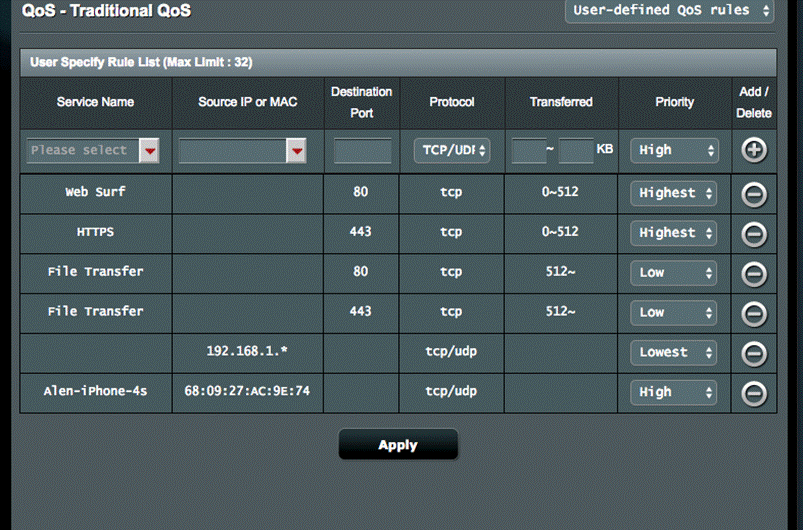
Significa che puoi anche aggiungere una regola per il dispositivo, quindi aggiungere un'altra regola per gli altri per evitare di aggiungere molte regole per il dispositivo rimanente.
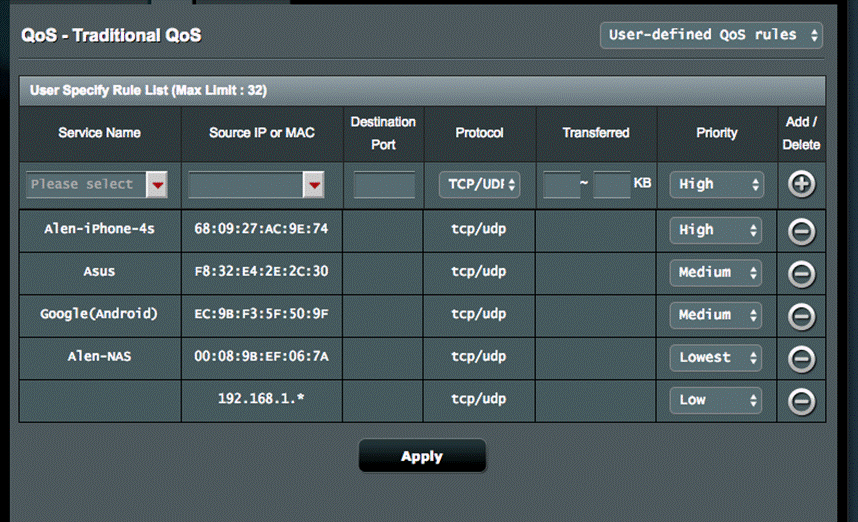
10. Imposta il limite della velocità di caricamento
Sono presenti due colonne relative alla larghezza di banda in caricamento, alla larghezza di banda minima riservata e al limite massimo di larghezza di banda.
La larghezza di banda riservata minima indica che la larghezza di banda QoS riservata per una priorità specifica quando la larghezza di banda di caricamento non è sufficiente.
Ad esempio, il valore 80 della priorità più alta indica che QoS riserva l'80% della larghezza di banda in upload per la priorità più alta.
Il limite massimo di larghezza di banda indica la larghezza di banda massima che una priorità specifica può utilizzare.
Ad esempio, il valore 95 della priorità più bassa significa che l'applicazione con la priorità più bassa può utilizzare solo il 95% della larghezza di banda anche se non ci sono altre applicazioni che utilizzano la rete.
Le impostazioni correnti vengono modificate automaticamente dopo aver riempito la larghezza di banda di upload e download.
11. Imposta la larghezza di banda di download
Il valore 0 significa che non esiste alcun limite per la larghezza di banda in download.
In generale, non è necessario impostare il limite della larghezza di banda di download perché la priorità di download dipende dalla priorità del pacchetto di upload.
12. Imposta il pacchetto con la priorità più alta
ACK, SYN, FIN, RST sono i pacchetti TCP per stabilire e interrompere le connessioni di rete. Lo scopo di ICMP è inviare richieste ICMP e ricevere messaggi di buone condizioni e messaggi di errore. I giochi online solitamente inviano molti pacchetti ACK, SYN e ICMP. Per garantire un gioco online fluido, impostiamo ACK, SYN e ICMP su pacchetti con priorità più alta come valore predefinito. Per ulteriori informazioni consultare il TCP su Wikipedia (https://it.wikipedia.org/wiki/Transmission_Control_Protocol) 
13. Fai clic su [applica] per salvare le impostazioni.
Come ottenere (Utility / Firmware)?
È possibile scaricare i driver, i software, i firmware e i manuali utente più recenti dal Centro di Download ASUS.
Se hai bisogno di maggiori informazioni su ASUS Download Center, si prega di fare riferimento a questo link.






